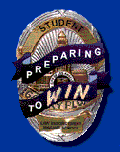|
Прежде всего, давайте настроим клиент. Нажмите Ctrl-P (или меню File/Options) и включите режим Show spin buttons на вкладке Common, Show Hints прямо под ним и Highlight Status Line там же, рядом с первым. OK.
Прежде чем начать проектирование, решите, какая должна быть скорость у вашего корабля. Для боевых кораблей скорость обычно берется стандартная. Например, 10*(технология Drive), что дает в точности 50% двигателей. Для грузовых кораблей, колонизаторов, террористов и оборонительных кораблей как правило требуется, чтобы они за один или два хода доставали с одних конкретных планет до других. Измерьте мышкой расстояние между этими планетами (кликнув по одной из них и не отпуская кнопку, перетащите курсор на другую планету - на статусной строке, внизу, появится расстояние между планетами).
Чтобы начать проектировать корабль для планеты, надо щелкнуть по ней мышкой (проверьте ее параметры на статусной строке) и нажать клавишу F4, либо щелкнуть по иконке калькулятора на панели инструментов.
Теперь зафиксируем требуемую скорость корабля в меню Fix/Speed или Fix/Cargo Speed. Просто Speed фиксирует скорость порожняком, Cargo Speed - с грузом. Вводить, к сожалению, можно только точные
числа, выражения типа Drv*0.95 или имена макросов - нельзя...
Фиксация скорости позволит нам больше не думать о блоке двигателей корабля.
Если проектируем боевой корабль, то есть смысл зафиксировать также его защиту (Fix/Defence в меню или просто Alt-D).
Затем выставляем начальные значения для всех остальных блоков корабля: число и калибр пушек, броня, трюм (Amo, Weapon, Shield, Cargo соответственно). Если мы проектируем вооруженный колонайзер, то достаточно просто кликнуть мышкой по маленькой треугольной стрелке вверх справа от каждого поля, кроме Weapon, которое автоматически встанет в 1. (эти стрелки и есть Spin Buttons)
Теперь надо сделать подгонку по массе, чтобы производительные силы планеты не тратились зря на корабли, которые не успеют достроиться за один ход. Количество кораблей, которое построится за ход, указано на нижней строке статусного поля поля калькулятора (Ships). Нам надо добиться, чтобы оно было как можно более целым, то есть имело как можно больше нулей справа от десятичной точки.
Для подгонки нам потребуется знать, что простой клик по стрелке справа от какого-либо параметра изменит его значение на 1; если при этом держать нажатым Shift, то значение изменится на 0.1; если Ctrl - то на 0.01 . Этого вполне достаточно, чтобы выполнить точную подгонку корабля по массе не введя ни одного числа вручную. Вместо спинов (не знаю, правильное ли это сокращение от Spin Button) можно использовать клавиши управления курсором - стрелки вверх и вниз. В GV для той же цели используется другая пара клавиш управления курсором - стрелки вправо и влево соответственно.
Для того, чтобы вставить команду проектирования корабля в приказ, надо выбрать пункт меню Ship/To Order (Alt-O). В появившемся диалоге можно отметить поле Set Production - этим будет назначено производство только что спроектированного корабля на текущей планете. То же самое можно сделать и чуть позже - из меню Planet/Set Production.
Пример.
Допустим, в моем кластере семь планет, самая дальняя находится на расстоянии 8.98 от центрального ДВ. Мне надо сконструировать семь колонайзеров со скоростью с грузом 9.0.
- Кликаю мышкой по ДВ, F4 - я в калькуляторе. (Если будете просматривать весь пример, то смотрите, что происходит после каждого нажатия)
- Alt-c, ввожу 9, Enter - зафиксировал скорость с грузом 9.0
- Tab - перешел на поле Ammo
- Стрелка вверх - установил число пушек в 1
- Tab,Tab, стрелка вверх - перешел на поле Shield и выставил там 1
- Tab, стрелка вверх - аналогично с Cargo.
- Смотрю на нижнюю строку статусного поля калькулятора: Ships:7.8331. Это много, можно улучшать обороноспособность колонайзера.
- Shift-(Tab,Tab) - вернулся на поле Weapon
- Shift-стрлка вверх - установил калибр 1.1 : броня для колонайзера важнее, но террористов часто наглухо защищают от калибра 1 - я хочу, чтобы мой корабль имел против них хоть какие-то шансы.
- Tab - на поле Shield,
зажимаю Shift и трижды жму стрелку вверх, глядя на число Ships. 7.0220 - мы уже почти у цели. Теперь - аккуратно:
- Ctrl-стрелка вверх - 7.0129 кораблей,
- Ctrl-стрелка вверх - 6.9949 - Хм... Перебор. Это - из-за фиксации скорости.
- Ctrl-стрелка вниз - возвращаю Shield к 1.31
- Shift-(Tab,Tab,Tab) - иду на поле Drive и -
- Ctrl-стрелка вверх - вручную поднимаю движки на одну сотую, одновременно снимая фиксацию. Имею 7.0021 корабля за ход. Лучшего уже не добиться.
- _Обязательно_ проверяю глазами параметры полученной конструкции на статусном поле калькулятора (первые числа в строках): масса 7.07, атака 1.1 (побьет защиту меньше 4.4), защита 2.12 - более 50% против второй пушки, против атаки 1 - 75%. (Вообще, полезно запомнить, что при отношении атаки к защите 1:1 вероятность ее пробить равна 1/2, при отношении 1:2 - 1/4, 1:3 - 1/10, 1:4 - 0. :)
- Главное! - скорость у нас 10.35 порожняком, 9.01 - с полной загрузкой.
Еще раз убеждаюсь, что не забыл поставить 1 трюма - и дизайн можно вставлять в приказ:
- Alt-O, ввожу название, скажем, "Col-1",
- Alt-S (Set Production) - назначение производства данного корабля на текущей планете
- Enter - происходит вставка соотвествующих команд в приказ
Вся процедура при внимательном исполнении занимает не более минуты. Когда раса очень большая, за ход может потребоваться спроектировать десятка два-три различных кораблей. Но к тому времени это уже делается на автомате, на дизайн уходит уже не более 15-20 секунд.
T.Rec
|